笔记本安装win11绿屏怎么办
- 分类:教程 回答于: 2021年07月21日 12:00:05
win11绿屏怎么办?有不少朋友已经安装上了win11系统了,而有的朋友因为安装win11出现了绿屏卡住了,比如说现在在看这篇文章的你,那么win11绿屏怎么办呢?小面小编就教教你该如何解决这个问题。
win11绿屏解决方法:
1、首先长按电脑主机的电源键,等待关机后再按下电源键开机,重复三次,出现选项窗口,进入安全选择,点击“疑难解答”。
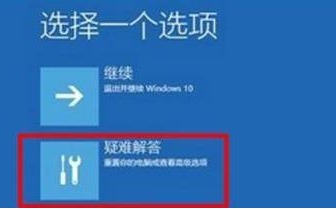
2、在疑难解答窗口中,点击“高级选项”,打开启动设置窗口。
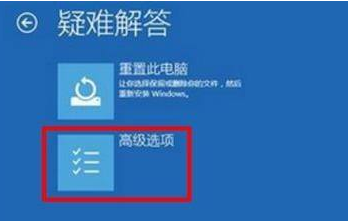
3、在启动设置窗口中,可以看到启用安全模式选项点击重启。
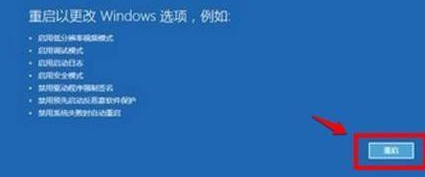
4、重启后,输入数字5 ,即可启用带网络连接的安全模式。
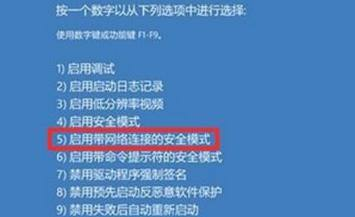
5、计算机重启以后,进入安全模式,在安全模式中,右击左下角开始 ,在菜单中点击“命令提示符(管理员)”。
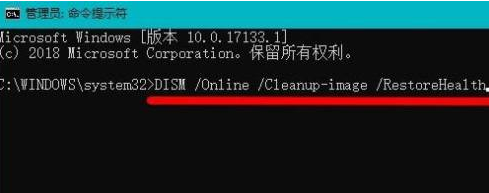
6、复制DISM /Online /Cleanup-image /RestoreHealth命令,在管理员命令提示符窗口右击空白处。
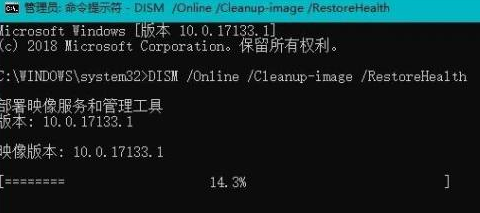
7、DISM /Online /Cleanup-image /RestoreHealth命令复制成功后,按下回车,在连接网络状态下,将系统映像文件中将不相同的文件还原成官方系统原文件。
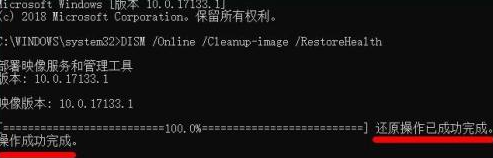
8、最后等待全部完成即可。
以上就是win11绿屏怎么办的解决方法,希望能给小伙伴们带来帮助。
 有用
26
有用
26


 小白系统
小白系统


 1000
1000 1000
1000 1000
1000 1000
1000 1000
1000 1000
1000 1000
1000 1000
1000 1000
1000 1000
1000猜您喜欢
- 魔法猪装机工具如何重装修复电脑开机..2022/03/16
- 原版Ghost windows xp iso镜像系统制..2017/05/18
- 电脑重装系统步骤是什么2022/11/06
- 华为笔记本重装系统多少钱..2023/04/26
- 关于电脑是否中病毒2022/09/10
- 电脑装双系统图文教程2017/07/20
相关推荐
- 360重装大师工具怎么装win7系统..2022/07/05
- 联想笔记本重装系统如何操作..2023/02/23
- 3050和3050ti差别大吗2021/10/13
- 自己给电脑换主板需要重装系统吗..2021/09/18
- 笔记本电脑蓝屏怎么办?2022/09/26
- 联想台式机重装系统后usb接口没反应..2022/07/12

















